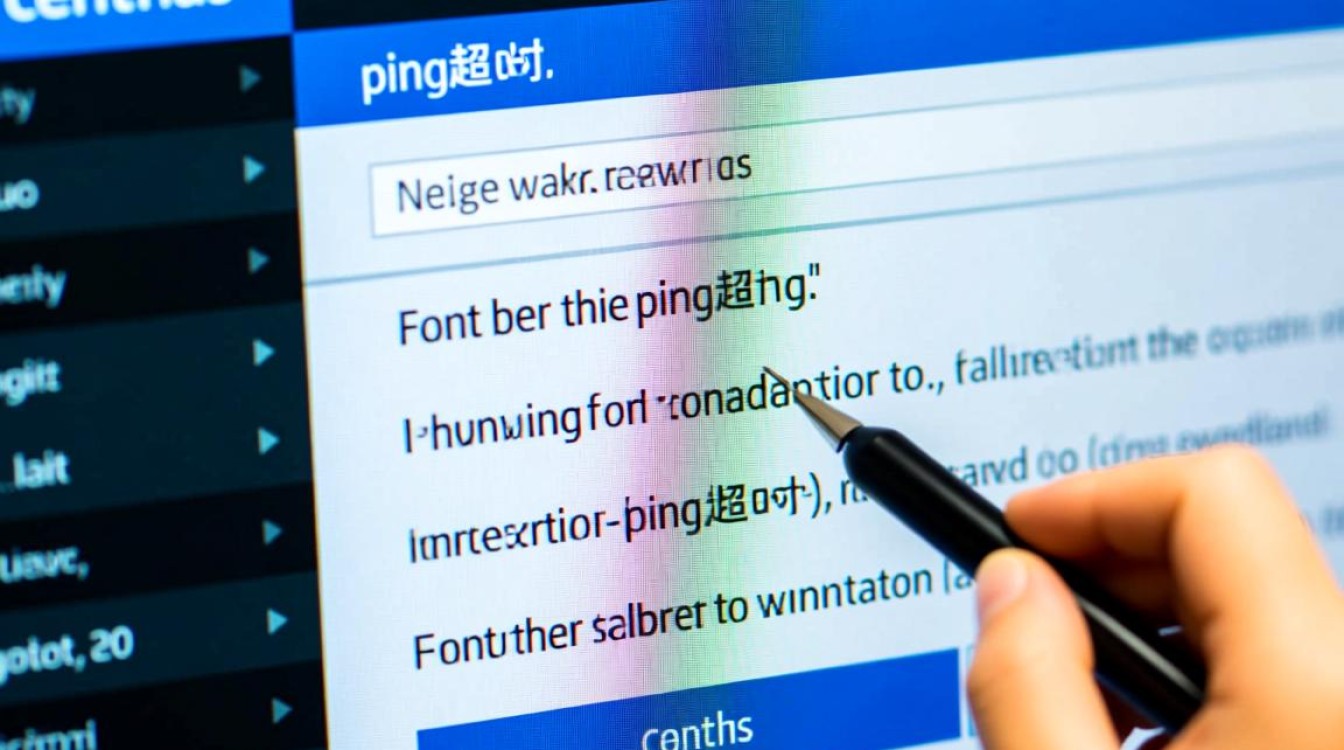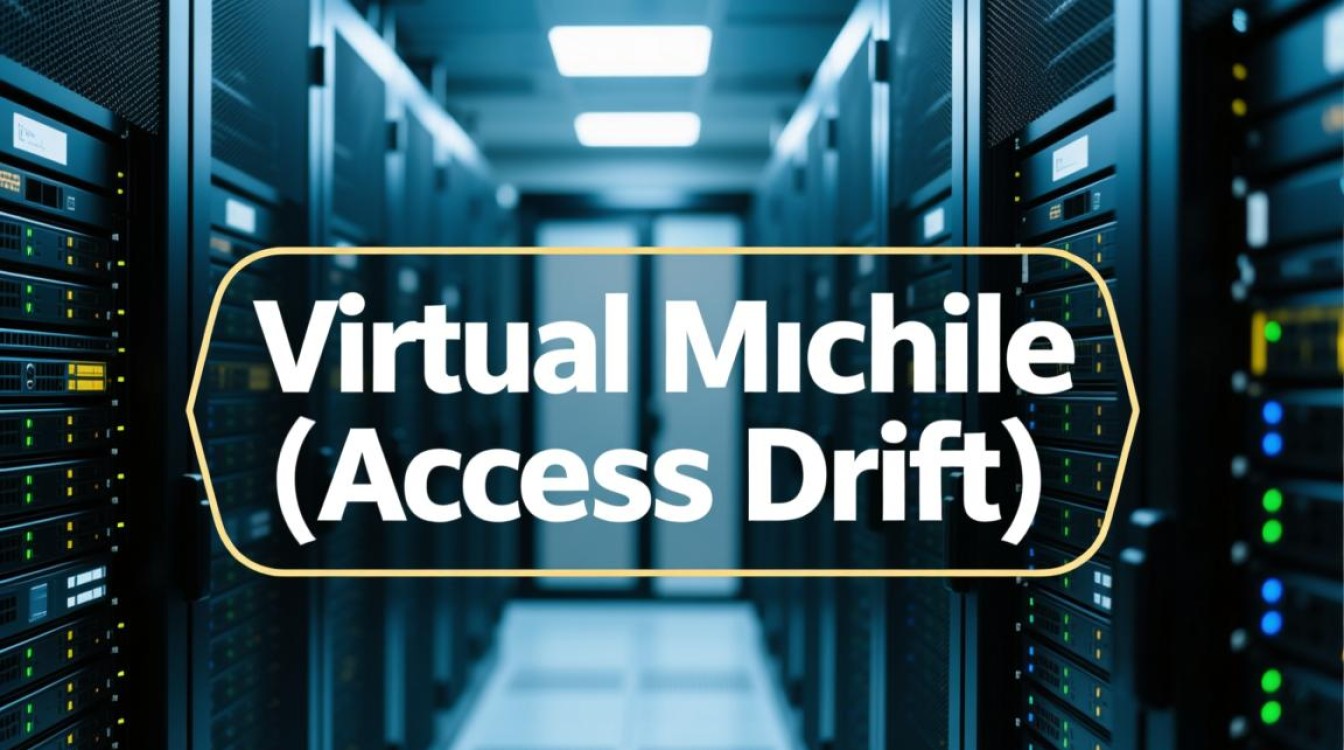虚拟机没界面是许多用户在使用虚拟化技术时可能遇到的情况,这种情况通常发生在服务器环境、自动化运维或特定开发场景中,本文将深入探讨虚拟机无界面的原因、适用场景、配置方法以及常见问题的解决方案,帮助用户全面理解并高效管理无界面虚拟机。

虚拟机无界面的原因与适用场景
虚拟机无界面并非系统故障,而是人为配置的结果,其核心原因在于通过命令行或配置文件禁用了图形显示界面,从而节省系统资源并提升运行效率,在以下场景中,无界面虚拟机具有显著优势:
- 服务器部署:企业服务器通常不需要图形界面,禁用GUI可减少内存占用(通常节省数百MB)和CPU负载,提高服务稳定性。
- 自动化运维:配合Ansible、SaltStack等工具,无界面虚拟机可通过脚本实现批量部署、配置管理和监控,实现无人值守操作。
- 开发与测试:开发者通过SSH远程连接进行代码编译、调试,或使用Docker等容器化技术部署应用,无需本地图形环境。
- 云计算平台:AWS、阿里云等云服务商提供的默认镜像多为无界面系统,以优化资源利用率和成本控制。
无界面虚拟机的配置方法
不同虚拟化平台(如VMware、VirtualBox、KVM)配置无界面的方式存在差异,以下是主流平台的操作指南:

VMware Workstation/Player
- 编辑虚拟机设置:在“硬件”选项卡中,选择“显卡”,取消勾选“加速3D图形”并设置“监视器数为1”。
- 修改配置文件:关闭虚拟机后,编辑
.vmx文件,添加以下参数:svga.autodetect = "FALSE" svga.vramSize = "8" remoteDisplay.vnc.enabled = "TRUE" remoteDisplay.vnc.port = "5901" - 启动无界面模式:通过命令行启动虚拟机,添加参数
nogui:vmrun start "虚拟机路径" nogui
VirtualBox
- 控制台设置:进入“显示”设置,将“显存大小”调整为“16MB”,取消勾选“3D加速”。
- 无头模式启动:使用VBoxManage命令行工具:
VBoxManage startvm "虚拟机名称" --type headless
- 远程访问配置:启用“远程桌面”或通过SSH连接。
KVM(Linux宿主机)
- 修改XML配置:编辑虚拟机定义文件(
/etc/libvirt/qemu/虚拟机名.xml),在<graphics>标签中添加:<type>none</type>
- 启动命令:使用
virsh命令:virsh start 虚拟机名 --console
无界面虚拟机的管理工具
无界面虚拟机需通过命令行或远程工具进行管理,以下是常用工具及使用方法:
| 工具类型 | 推荐工具 | 功能说明 |
|---|---|---|
| 远程连接 | SSH(Linux)、RDP(Windows) | 基于文本/图形的远程访问,支持文件传输和端口转发 |
| 虚拟化平台 | virsh(KVM)、vmrun(VMware) | 命令行管理虚拟机生命周期(启动、关闭、快照等) |
| 监控工具 | htop、nmon、Zabbix | 实时监控系统资源使用率,设置阈值告警 |
| 自动化工具 | Ansible、SaltStack | 编写Playbook实现批量配置部署,例如一键安装LAMP环境 |
示例:通过SSH连接无界面虚拟机

- 确保虚拟机安装了OpenSSH服务(Ubuntu/Debian:
sudo apt install openssh-server)。 - 获取虚拟机IP地址(通过
ip addr命令或DHCP日志)。 - 在宿主机执行:
ssh username@虚拟机IP,首次连接需确认主机密钥。
常见问题与解决方案
问题:无法远程连接虚拟机
- 原因:防火墙阻止端口或SSH服务未启动。
- 解决:
- 检查防火墙规则(如
sudo ufw allow 22)。 - 启动SSH服务:
sudo systemctl start sshd。 - 验证端口监听:
netstat -tuln | grep 22。
- 检查防火墙规则(如
问题:虚拟机启动后黑屏
- 原因:显卡驱动配置错误或GUI服务冲突。
- 解决:
- VMware:在
.vmx文件中添加mks.enable3d = "FALSE"。 - VirtualBox:重新安装VBoxGuestAdditions并禁用3D加速。
- VMware:在
问题:性能低于预期
- 原因:未优化虚拟机资源分配或磁盘I/O瓶颈。
- 解决:
- 增加虚拟CPU核心数和内存分配。
- 使用SSD存储作为虚拟机磁盘,调整I/O调度器为
deadline(Linux)。
无界面虚拟机的优化建议
- 资源精简:删除不必要的GUI组件(如Gnome、KDE),改用轻量级窗口管理器(如Xfce)或纯命令行系统。
- 网络配置:设置静态IP或使用DHCP保留地址,避免IP变化导致连接中断。
- 日志管理:配置日志轮转(
logrotate),防止日志文件占用过多磁盘空间。 - 安全加固:禁用root远程登录,使用密钥认证替代密码,定期更新系统补丁。
通过合理配置和管理,无界面虚拟机能够以更高的效率和稳定性服务于各类应用场景,无论是企业级服务器部署还是个人开发测试,掌握无界面的操作技巧都能显著提升虚拟化技术的使用价值。